Anulowanie drukowania
Możesz anulować drukowanie z komputera. Aby anulować drukowanie po wysłaniu danych do urządzenia, użyj panelu sterowania lub zdalnego interfejsu użytkownika.
Aby anulować drukowanie w przypadku korzystania z funkcji drukowania z nośników pamięci, użyj panelu sterowania lub zdalnego interfejsu użytkownika.
Aby anulować drukowanie w przypadku korzystania z funkcji drukowania z nośników pamięci, użyj panelu sterowania lub zdalnego interfejsu użytkownika.
Anulowanie drukowania z komputera
Gdy używasz Windows
Jeśli zostanie wyświetlony ekran drukowania, kliknij na [Anuluj].
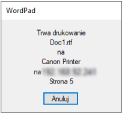
Jeśli powyższy ekran nie zostanie wyświetlony, kliknij dwukrotnie ikonę drukarki w obszarze powiadomień systemu Windows, wybierz dokument do anulowania i kliknij na [Dokument]  [Anuluj]
[Anuluj]  [Tak].
[Tak].
 [Anuluj]
[Anuluj]  [Tak].
[Tak].
Jeśli ikona drukarki nie jest wyświetlana w obszarze powiadomień systemu Windows lub dokument do anulowania nie jest wyświetlany, dane drukowania są wysyłane do urządzenia po przetworzeniu ich na komputerze.
W takim przypadku anuluj drukowanie korzystając z panelu sterowania urządzenia lub zdalnego interfejsu użytkownika. Anulowanie drukowania używając panelu sterowania lub zdalnego interfejsu użytkownika
W takim przypadku anuluj drukowanie korzystając z panelu sterowania urządzenia lub zdalnego interfejsu użytkownika. Anulowanie drukowania używając panelu sterowania lub zdalnego interfejsu użytkownika
Gdy używasz macOS
Kliknij na ikonie drukarki w Docku, zaznacz dokument, który chcesz anulować, a następnie kliknij na [ ].
].
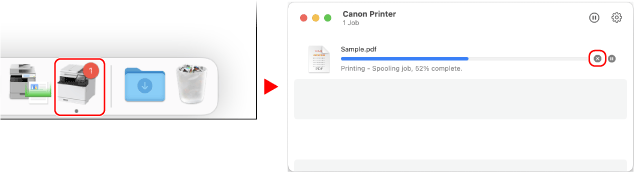
Anulowanie drukowania używając panelu sterowania lub zdalnego interfejsu użytkownika
W przypadku anulowania drukowania używając panelu sterowania
Aby anulować drukowanie, postępuj zgodnie z instrukcjami wyświetlanymi na ekranie.
Naciśnij [Anuluj]  [Tak].
[Tak].
 [Tak].
[Tak].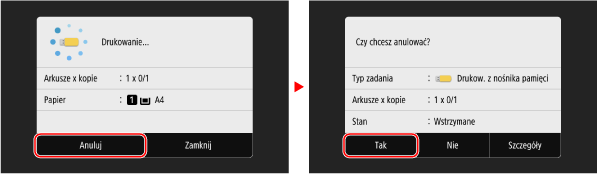
Jeśli powyższy ekran nie zostanie wyświetlony, naciśnij [ ] na panelu sterowania
] na panelu sterowania  [Tak].
[Tak].
 ] na panelu sterowania
] na panelu sterowania  [Tak].
[Tak].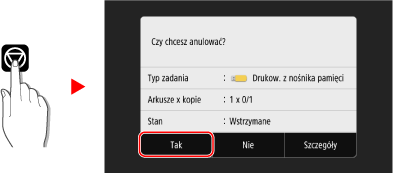
Jeśli zostanie wyświetlony ekran z listą zadań, wybierz zadanie do anulowania, a następnie naciśnij [Anuluj]  [Tak].
[Tak].
 [Tak].
[Tak].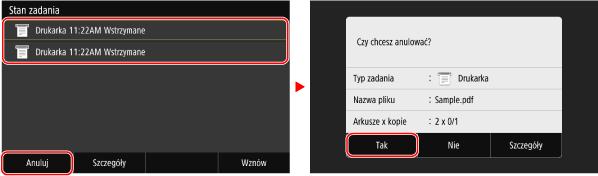
Anulowanie drukowania ze zdalnego interfejsu użytkownika
Drukowanie możesz anulować używając [Monitor stanu/anulowanie]  ekran [Stan zadania] w [Drukuj] zdalnego interfejsu użytkownika. Sprawdzanie wykorzystania i dzienników za pomocą zdalnego interfejsu użytkownika
ekran [Stan zadania] w [Drukuj] zdalnego interfejsu użytkownika. Sprawdzanie wykorzystania i dzienników za pomocą zdalnego interfejsu użytkownika
 ekran [Stan zadania] w [Drukuj] zdalnego interfejsu użytkownika. Sprawdzanie wykorzystania i dzienników za pomocą zdalnego interfejsu użytkownika
ekran [Stan zadania] w [Drukuj] zdalnego interfejsu użytkownika. Sprawdzanie wykorzystania i dzienników za pomocą zdalnego interfejsu użytkownika